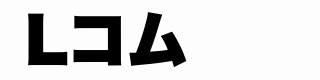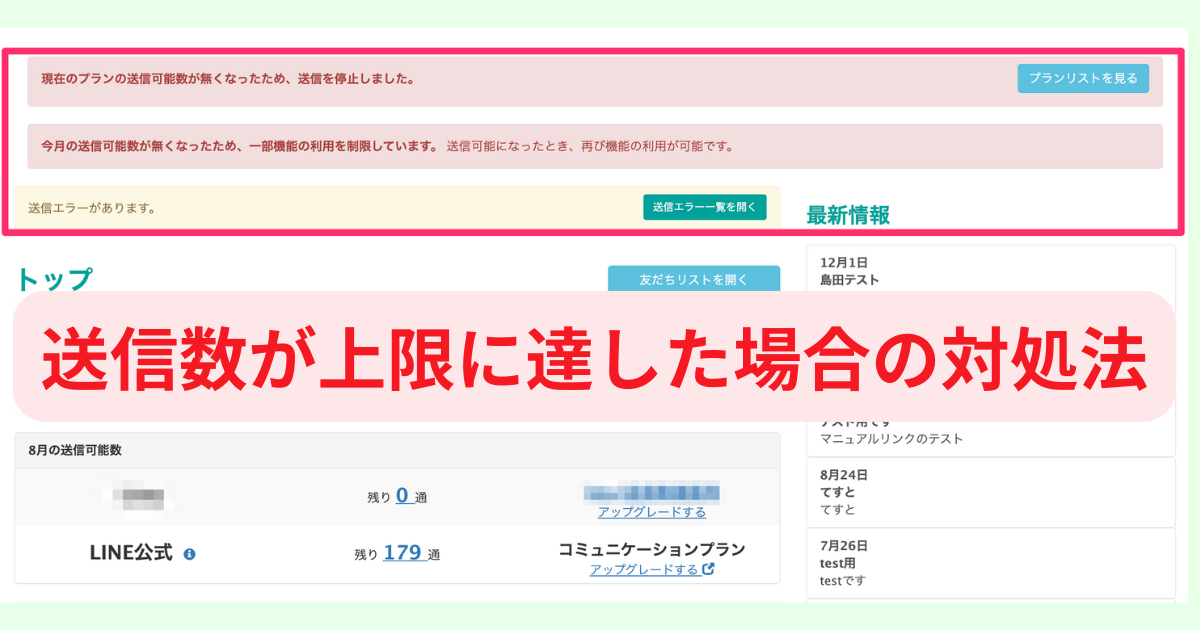LステップやLINE公式アカウントのメッセージ送信数が上限に達したらどうすればいいか?
ここでは、表示されるアラートや影響を受ける機能について、わかりやすく説明します。
LINE公式アカウントの送信数が上限に達した場合
Lステップの送信数が上限に達した場合
「 LINE公式アカウント」の送信数が上限に達した場合

対処法
メッセージ送信を続けるには、LINE公式アカウントのプランをアップグレードして送信可能数を増やす必要があります
表示されるアラート
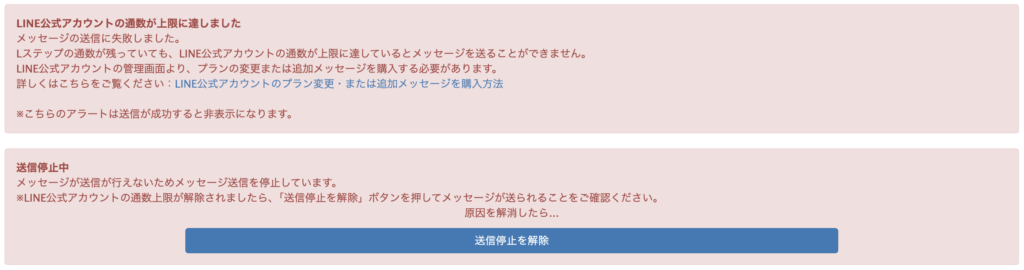
「LINE公式アカウントの送信数が上限に達しました」
「送信停止中」
※送信エラー一覧画面には、送れなかったメッセージが「エラーメッセージ」として表示されます。
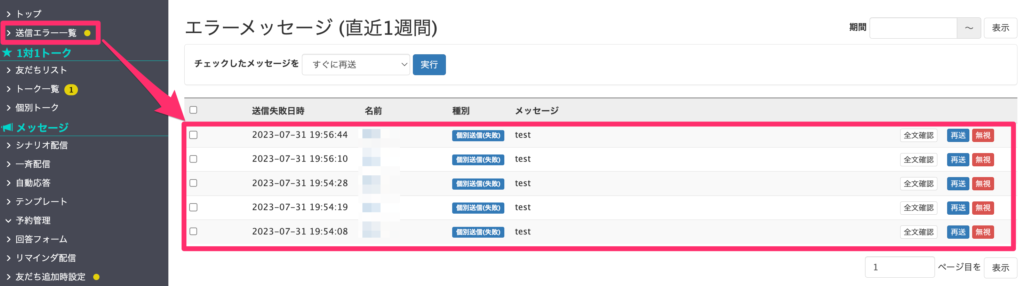
通数が上限に達すると、管理画面や各編集画面でアラートが表示され、メッセージ送信がストップします。
影響を受ける機能
メッセージ送信
エラーが発生し、友だちにメッセージを送ることができなくなります。
また、「送信停止」状態になると、リプライメッセージやプッシュメッセージの送信がすべて止まります。
通数上限に達している状態で【送信停止を解除】ボタンをクリックすると、自動応答などリプライメッセージの送信機能は復活しますが、プッシュメッセージを1通でも送信すると、再び「送信停止」状態になります。
影響を受けない機能
各機能の編集・確認
設定や確認作業は通常通り行えます。
「テキスト送信」「テンプレート送信」以外のアクション
「タグ操作」や「シナリオ操作」など、友だちに直接メッセージを送らない操作は引き続き実行可能です。ただし、メッセージの送信はできません。送れなかったメッセージは「送信エラー一覧画面」に表示されます。
リッチメニューの一部機能
リッチメニューに設定された回答フォームやイベント予約、URLのリンクなどは通常通り利用できます。ただし、フォーム回答後や予約後に送信されるメッセージは送信されず、「送信エラー一覧画面」に表示されます。
Lステップの送信数が上限に達した場合
月内で引き続きメッセージを送信する場合は、Lステップのプランをアップグレードする必要があります。
※Lステップのプランをアップグレードしても、LINE公式アカウント側の送信数上限に達している場合は、同じようにメッセージ送信が停止されます。
表示されるアラート
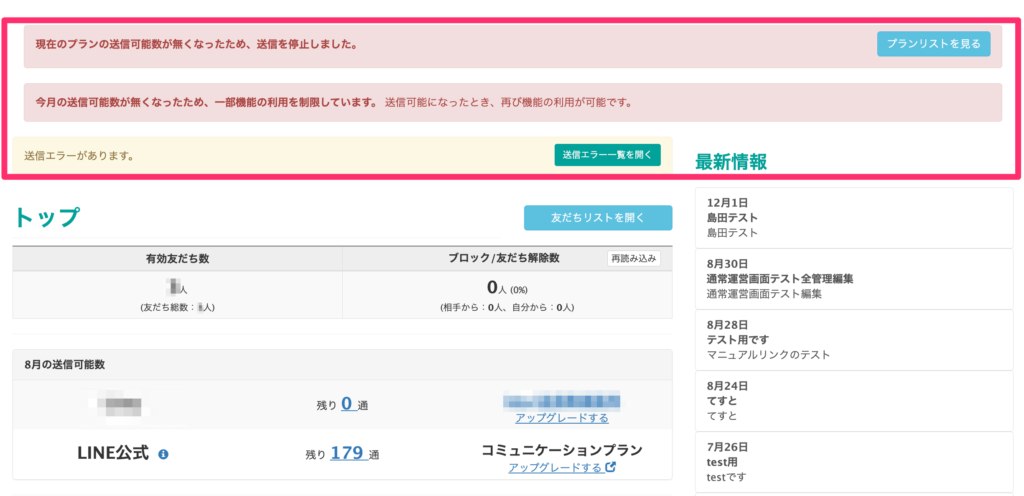
個別トークから送信時
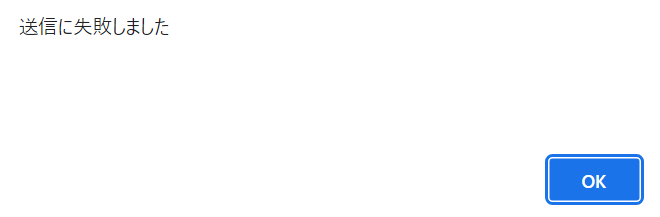
友だちリスト・トーク一覧を開こうとしたとき
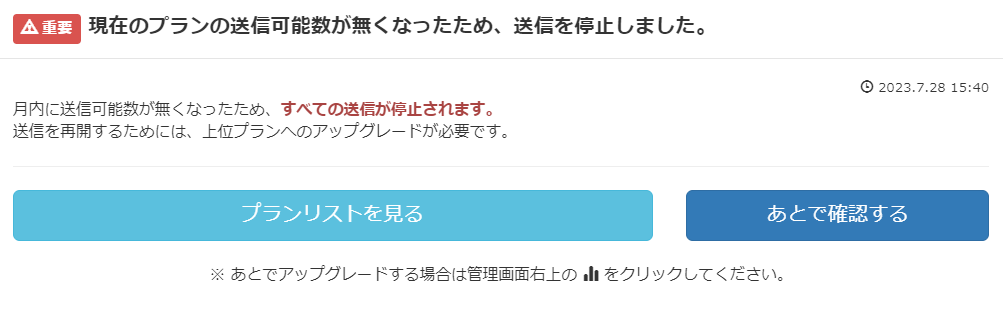
- 「現在のプラン送信可能数が無くなったため、送信を停止しました」
- 「今月の送信可能数が無くなったため、一部機能の利用を制限しています」
アラートは管理画面トップや友だちリスト、個別トーク上部に表示されます。
影響を受ける機能
左メニュー
グレーアウトしている機能は、設定や編集などの操作ができなくなります。
※画像はプロプランのものです。
個別トークのメッセージ入力部分
メッセージの入力ができなくなります。
友だち詳細画面
基本情報の編集やタグの変更などが行えなくなります。
友だちリスト
一括操作の各タブの機能が使えなくなります。
リッチメニュー
ボタンに設定されたテンプレート送信などが機能しませんが、友だちがフォームに回答したり、予約をしたりすることは可能です。ただし、回答後や予約後に送信されるメッセージは送られません。 ※通数超過のアラートが解除されるまでは、回答内容の確認ができません。
※制限後に追加された友だちにはリッチメニューが表示されません。
自動応答
キーワードを送信しても、自動応答が機能しなくなります。
影響を受けない機能
- 設定やサポート項目:操作が可能です。